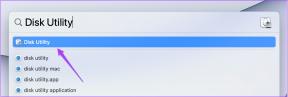Přenášejte soubory mezi Dropboxem, Diskem Google, SkyDrive Online
Různé / / February 10, 2022
S tolika řešeními cloudového úložiště (Dropbox, Disk Google, SkyDrive), Jsem si jistý, že většina z nás má účty ve více službách, abychom mohli využít další bezplatné úložiště. Nyní jsou chvíle, kdy může být nutné přenést některé soubory z jedné služby do druhé.

Samozřejmě je možné stáhnout soubory z jedné služby a poté je znovu nahrát do jiné služby. Nejen, že tento proces zabere čas, ale také spotřebujete dvakrát tolik množství šířky pásma ze souborů. I když provedete přetažení mezi odpovídajícími složkami služeb v počítači, ztráta šířky pásma stále existuje. Není optimální, že?
Dnes vám ukážeme, jak byste mohli provádět takové přenosy souborů pomocí online nástroje s názvem SMEStorage. Úložiště SME je v podstatě online služba, která vám umožňuje přistupovat a spravovat více účtů cloudového úložiště pod jednou střechou. Pojďme se tedy podívat, jak jej používat ke snadnému přenosu souborů mezi Dropboxem, Diskem Google a SkyDrive.
Přidání účtu do SMEStorage
Krok 1: Návštěva Úložiště SME a vytvořte si u nich bezplatný účet. Jako bezplatný uživatel získáte 5 GB Amazon S3 hostovaný společností SMEStorage a libovolnou 3 podporovanou správu účtů cloudového úložiště. Pro úkol, který máme na mysli, by stačil bezplatný účet.
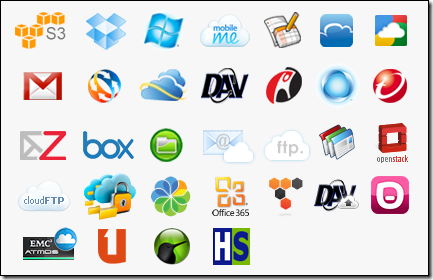
Krok 2: Jakmile si vytvoříte a potvrdíte svůj účet, přihlaste se do svého domovského administrátorského panelu. Zde vyberte možnost, Spravujte poskytovatele cloudu začít.
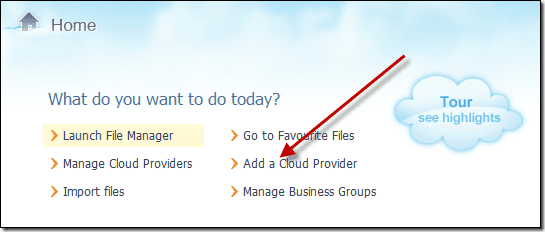
Krok 3: Nyní pod sekcí, Poskytovatelé, kteří se v současné době používají zmáčknout tlačítko Přidat nového poskytovatele přidat Dropbox, Dokumenty Google (bude fungovat i pro Disk Google, protože oba jsou nyní sloučeny) a SkyDrive.
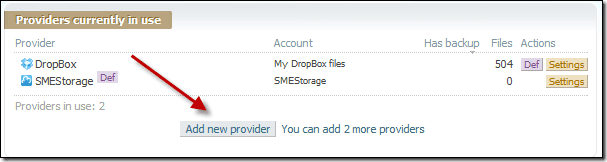
Krok 4: Budete muset ověřit své účty a poskytnout SMEStorage přístup k nim tím, že mu udělíte určitá oprávnění k vašemu účtu. Poté, co to udělá, SMEStorage synchronizovat všechny soubory abyste k nim měli přístup přes SMEStorage.

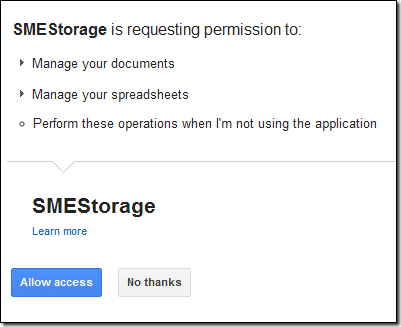
Nakonec, jakmile přidáte všechny účty, je čas podívat se, jak přenášet soubory z jednoho účtu do druhého, aniž byste je stahovali do počítače. Takže začněme…
Přenos souboru z jednoho cloudového úložiště do jiného online
Krok 1: Otevřete správce souborů SMEStorage (ne ten v beta verzi) a otevřete účet cloudového úložiště, ze kterého chcete kopírovat soubory.
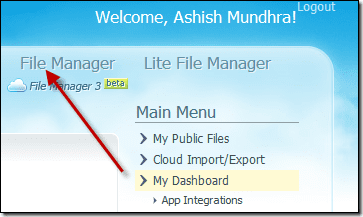
Krok 2: Nyní je myšlenkou vygenerovat odkaz ke stažení souboru z jedné služby cloudového úložiště a poté použít funkci vzdáleného nahrávání na stejném odkazu k nahrání do jiné. Přejděte tedy na soubor, který chcete přesunout do jiného cloudového účtu, klikněte na něj a vyberte možnost, Vygenerujte přímý odkaz. Zkopírujte odkaz do schránky.
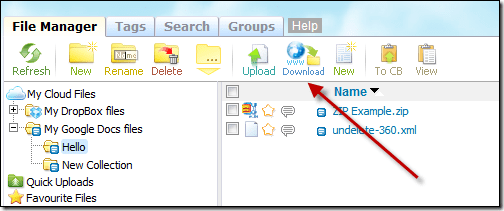
Krok 3: Nyní otevřete cílový účet a přejděte do složky, do které chcete zkopírovat soubory. Klikněte na tlačítko stahování a vložte odkaz pro přímé stažení, který jste vygenerovali výše. Klepněte na tlačítko Stáhnout podle URL k zahájení procesu.
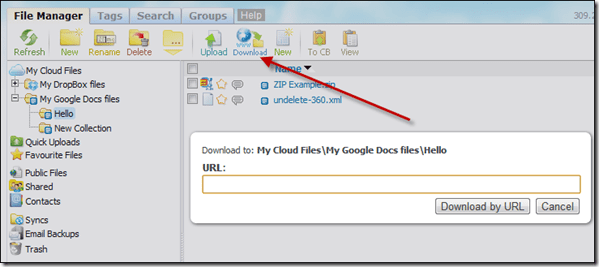
Soubor bude zařazen do fronty k vašemu cloud synchronizace úkol a bude proveden poměrně rychle.
Závěr
Jako bezplatný uživatel existují určitá omezení pro přenos souborů, například velikost souboru nesmí přesáhnout 20 MB a za měsíc můžete přenést pouze 1024 MB souborů. Jsou podporovány prémiové služby a za odstranění omezení můžete zaplatit určitou částku.
Takže až budete příště muset přenášet soubory z jedné cloudové služby do druhé bez ztráty šířky pásma, SMEStorage je opravdu efektivní způsob, jak toho dosáhnout.
Poslední aktualizace 3. února 2022
Výše uvedený článek může obsahovat přidružené odkazy, které pomáhají podporovat Guiding Tech. Nemá to však vliv na naši redakční integritu. Obsah zůstává nezaujatý a autentický.